6 fonctionnalités de l'application mobile YNAB dont vous ignoriez l'existence
Prêt à être un connaisseur YNAB ? Ou au moins un savoir-faire YNAB ? Faites un pas de plus pour devenir un expert des fonctionnalités d'applications mobiles grâce à ces trucs et astuces moins connus.
Il est assez rare de tout savoir sur quoi que ce soit - je ne peux même pas dire que je sais tout sur moi-même, n'est-ce pas ?
(Pour clarifier, je vous demande si vous savez tout sur vous-même, pas sur moi. Ce serait un peu bizarre, mais je serais flatté. Et j'aurais quelques questions.)
Malgré tout ce que je ne sais pas, je suis connais quelques fonctionnalités astucieuses de YNAB que vous ne connaissez peut-être pas, j'ai donc décidé de vous époustoufler (et de vous aider à éviter de faire exploser votre budget) avec des moyens astucieux de rendre votre expérience YNAB encore plus facile. Préparez-vous pour une (courte) master class sur les fonctionnalités des applications mobiles :
1. Épingler les catégories fréquemment consultées
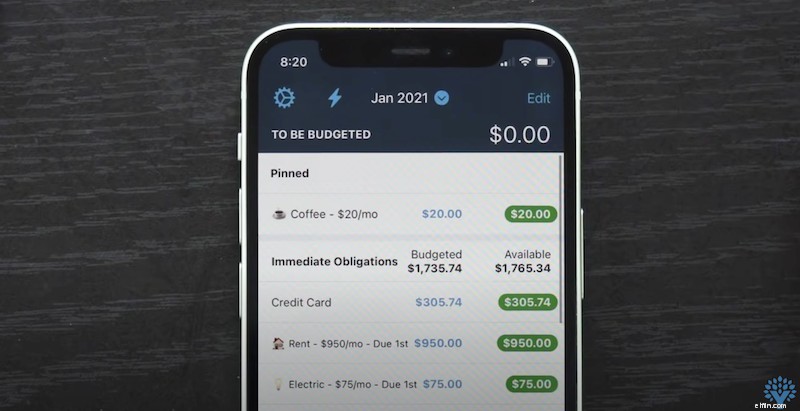
Vous connaissez ces catégories régulièrement visitées ? Ignorez le défilement pour ce rendez-vous quotidien dans votre café local, les frais de parcomètre ou votre catégorie «déjeuner au travail» et épinglez simplement ceux-ci en haut de votre budget pour un accès super facile.
La fonction d'épinglage est exclusive à notre application mobile, car tout ce qui facilite la budgétisation en déplacement est un investissement dans votre réussite.
2. Changer la direction du mouvement de l'argent
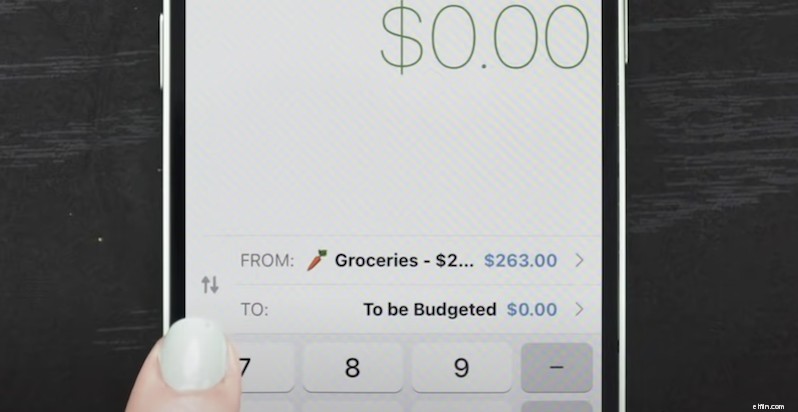
Avez-vous accidentellement déplacé de l'argent d'épicerie vers votre catégorie de jeu au lieu d'emprunter de l'argent au jeu pour l'envoyer à l'épicerie ? Oups, c'est embarrassant ; retour aux bases de la budgétisation pour vous. Je plaisante, bien sûr, ce n'est pas gênant du tout, et nous faisons tous des erreurs.
Cette erreur particulière n'est pas grave car vous pouvez changer la direction de votre mouvement d'argent sur l'application mobile en appuyant sur les flèches "haut et bas" sur le côté gauche de la section "déplacer de l'argent" de n'importe quelle catégorie. Basculez le flux d'argent entre les catégories d'une simple pression sur un bouton et vos fonds accidentellement mal dirigés retournent à leur place.
3. Accéder aux menus contextuels contextuels (iOS uniquement)
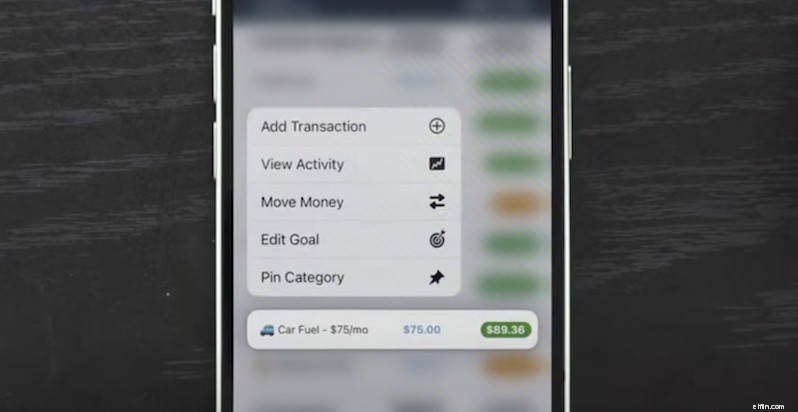
Donc, c'est un peu gênant, mais je viens de découvrir que nous avons des menus contextuels magiques. Je travaille ici et je ne savais pas que cette fonctionnalité existait - c'est presque comme si je devais commencer à regarder mes propres vidéos.
Quoi qu'il en soit, si vous avez un appareil iOS et que vous maintenez une catégorie dans l'application mobile, un menu rapide de cinq actions courantes apparaîtra. Vous pouvez ajouter une transaction, afficher une activité, déplacer de l'argent, modifier votre objectif ou épingler cette catégorie d'une simple pression longue sur un bouton.
4. Saisir une transaction depuis l'écran d'accueil
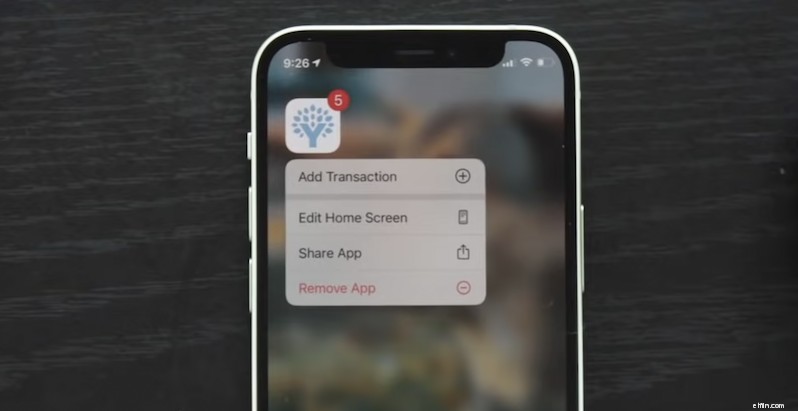
En parlant de possibilités simplifiées facilement accessibles en une seule action, saviez-vous que vous pouviez appuyer longuement sur l'icône de l'application sur l'écran d'accueil pour ajouter une transaction à la volée ? Bien? As tu? Parce que maintenant tu sais.
Vous n'avez même pas besoin d'ouvrir l'application avant de mettre à jour vos dépenses. Nous sommes vraiment à court d'excuses pour tergiverser sur le maintien du budget ici, les amis.
5. Additionnez les transactions avec le "total sélectionné"
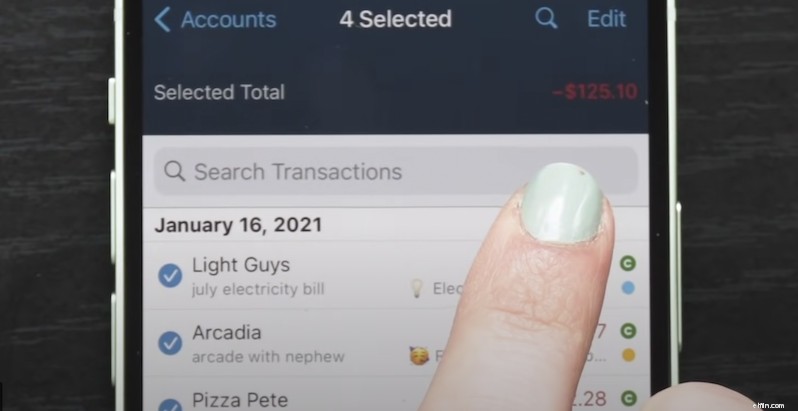
Avez-vous déjà voulu savoir combien vous avez dépensé en une journée ? Ou peut-être que vous ne voulez pas savoir mais avez besoin de savoir à des fins de responsabilité ? C'est un jeu d'enfant avec la fonction "total sélectionné" sur votre registre de compte.
Accédez simplement à cette section de compte courant, sélectionnez autant de transactions que vous souhaitez additionner et la somme apparaîtra en haut de l'écran. C'est un excellent moyen de vérifier combien vous avez dépensé jusqu'à présent lors de votre week-end ou combien vous avez accidentellement accumulé sur Amazon.
6. Insérez des émoticônes dans votre budget
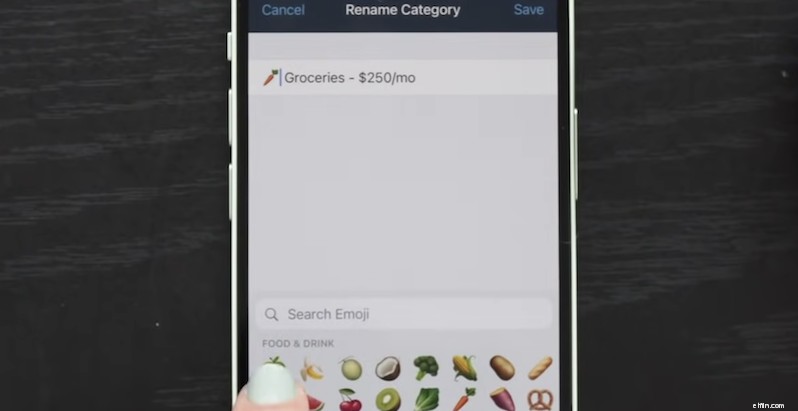
D'accord, celui-ci n'est pas vraiment un secret - ni même une fonctionnalité intentionnelle de l'application YNAB - mais chaque fois que je montre un budget avec des emojis dans l'une de mes vidéos, je reçois au moins deux commentaires demandant comment j'ai obtenu les emojis là-dedans. Vous adorez émojifier des trucs, et je comprends, vraiment. Alors aujourd'hui est le jour où je révèle ce secret.
Si vous cliquez sur "modifier" dans n'importe quelle catégorie, vous pouvez ajouter un emoji à la ligne de catégorie puisque les sélections d'emoji sont intégrées au clavier de votre téléphone. En fait, vous pouvez ajouter des émoticônes partout où vous pouvez ajouter du texte. Ainsi, vos notes, mémos, compte, groupes de catégories... ne soyez pas timide !
Voici cependant la partie utile de cet indice (en plus de rendre votre budget absolument fabuleux, ce qui est évidemment important) :l'attribution d'emojis à certaines catégories peut vous aider à déchiffrer rapidement celles qui sont sûres pour transférer de l'argent et celles qui ne le sont pas. Par exemple, les emojis de lumière rouge, jaune et verte offrent un signal visuel clair des catégories qui sont strictement "sans intervention". Forme, fonction et grimaces ? Il n'y a pas mieux que ça.
Maintenant, techniquement, je n'ai pas de moyen de compter combien d'esprits ont été époustouflés par cet examen rapide des fonctionnalités de l'application mobile, mais je croise les doigts pour plus de cinq. La cohérence et la responsabilité sont deux éléments essentiels pour rester sur la bonne voie avec la budgétisation, donc l'intégration de ces conseils simples dans votre routine YNAB est un moyen utile d'établir un système rationalisé qui prend en charge vos objectifs de gestion de l'argent.
Vous voulez plus de trucs et astuces sur la budgétisation ? Inscrivez-vous au tour d'horizon hebdomadaire pour obtenir les dernières nouveautés pour devenir un maître de la budgétisation.
budget
- Des comptes d'épargne APY élevés dont vous ne saviez pas qu'ils étaient connectés à d'anciennes banques
- 16 choses étranges dans lesquelles vous ne saviez probablement pas que vous pourriez investir [2021]
- Pourquoi avez-vous besoin d'une application budgétaire pour votre iPhone
- Fonctions faciles de l'application budgétaire (4 choses que vous ne saviez pas qu'une application budgétaire pouvait faire)
- 7 choses que vous ne saviez pas sur les défaillances souveraines
- Vous avez besoin d'un examen budgétaire - Logiciel de budgétisation premium
- Connaissez-vous vos droits en matière de recouvrement de créances ?
- 6 faits sur Changpeng Zhao (CZ Binance) que vous ne saviez probablement pas
- Vous avez besoin d'un budget d'entreprise distinct
-
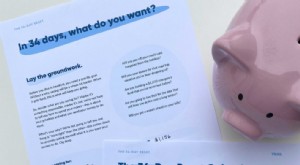 Comment relever le défi Plus d'argent si vous utilisez déjà YNAB
Comment relever le défi Plus d'argent si vous utilisez déjà YNAB Voulez-vous réinitialiser vos finances ? Rejoignez un défi dargent appelé le More Money Challenge. Avant de lancer le défi, vous décidez ce que vous voulez (en moyenne, les gens économisent 1 000 $). ...
-
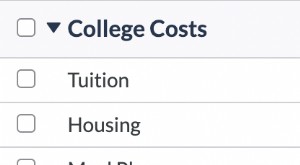 Les étudiants et l'argent :6 choses que vous devez savoir
Les étudiants et l'argent :6 choses que vous devez savoir Hé, les étudiants, cest une période excitante ! Vous êtes parti à lécole et sur le prochain chapitre de votre vie. Vous établissez votre indépendance, prenez des décisions concernant votre vie dadulte...


